Cómo descargar e instalar Microsoft MapPoint (MapPoint 2013)
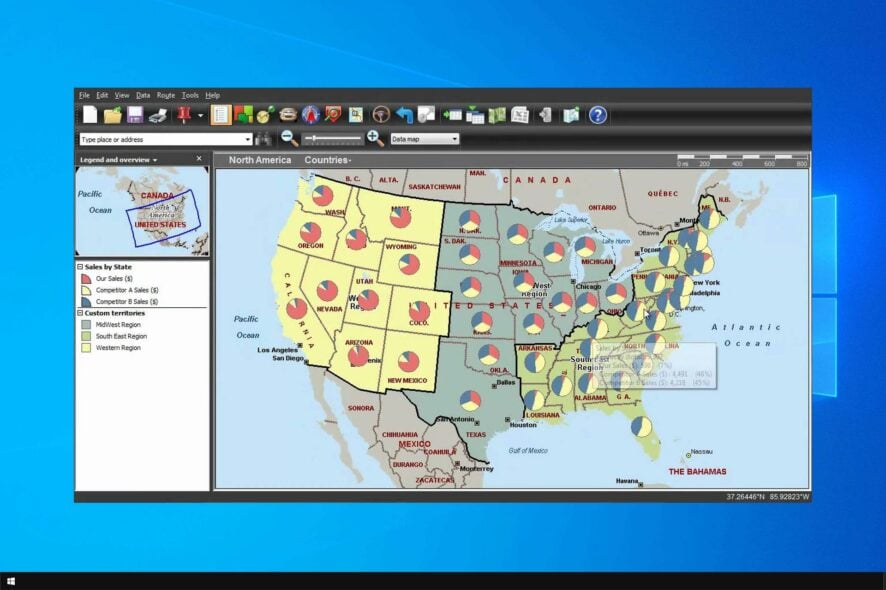
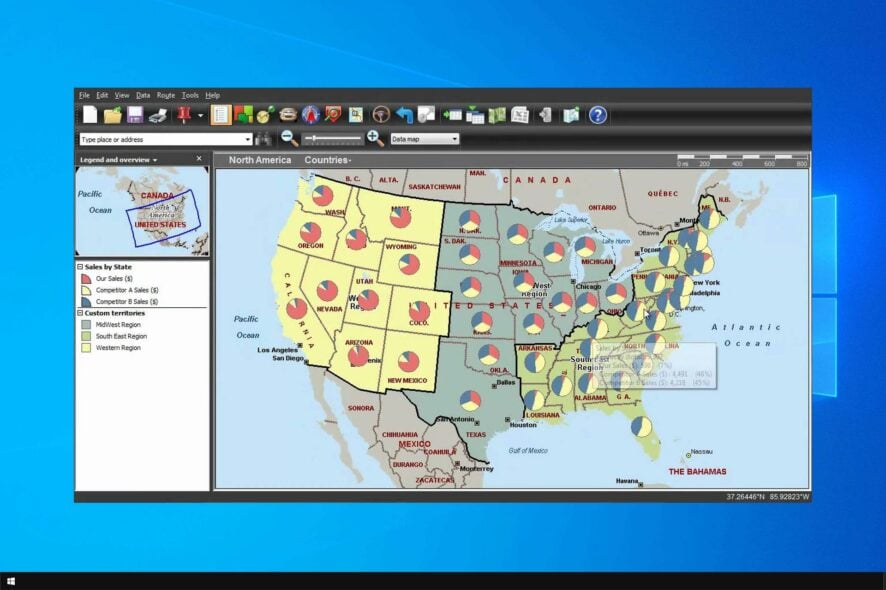
¿Puedo seguir descargando MapPoint?
- MapPoint fue descontinuado en 2014 y ya no se ofrece desde Microsoft.
- Existen instaladores disponibles en sitios de terceros y archivos de respaldo en la web.
- Descargas de terceros pueden contener malware o software modificado; verifica la reputación del origen antes de ejecutar cualquier instalador.
Importante: descargar software descontinuado tiene riesgos de seguridad y compatibilidad. Valora alternativas antes de instalarlo en equipos de producción.
Requisitos previos y recomendaciones rápidas
- Sistema operativo: Windows 10 (64 bits recomendado).
- Espacio en disco: al menos 2 GB libres para la instalación y datos del mapa.
- Cuenta con privilegios de administrador para ejecutar el instalador.
- Copia de seguridad: crea un punto de restauración de Windows antes de instalar software obsoleto.
Cómo instalar MapPoint 2013 en Windows 10
Sigue estos pasos traducidos y adaptados para usuarios de habla hispana.
- Visita la página de descarga que contenga el instalador de MapPoint.
- Haz clic en el botón Continuar.
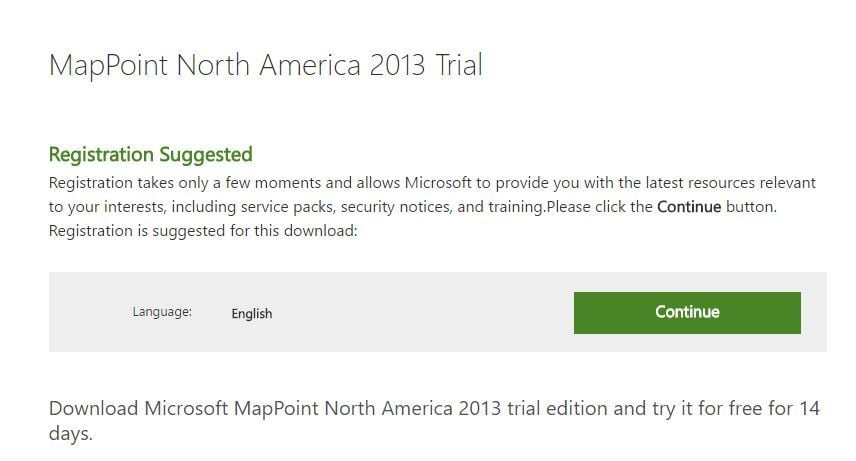
- Selecciona si deseas registrarte o no. El registro no es obligatorio. Tras elegir, pulsa Siguiente.

- La descarga debería comenzar automáticamente. Espera a que termine.
- Localiza el archivo MP2013 descargado y haz doble clic para iniciar la extracción del instalador.
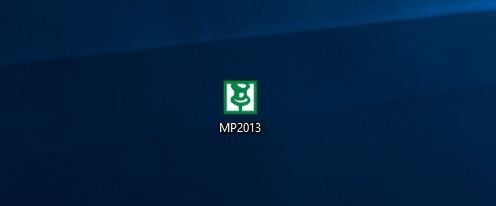
- Selecciona la carpeta donde quieres extraer los ficheros y pulsa Instalar.
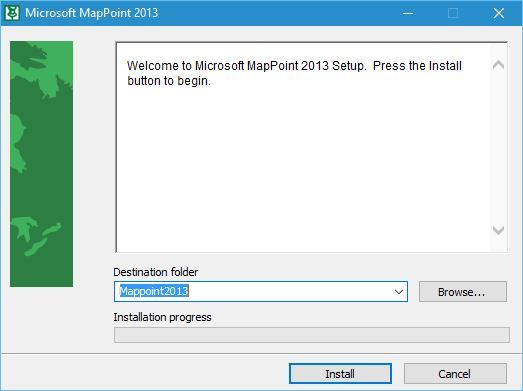
- Tras la extracción, el instalador debería iniciarse automáticamente. Si ves un aviso sobre componentes que se van a instalar, pulsa Aceptar para continuar.
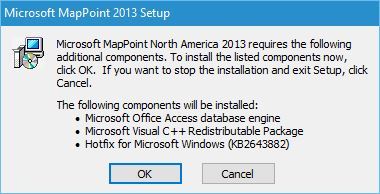
- Verás un mensaje de bienvenida; pulsa Siguiente.
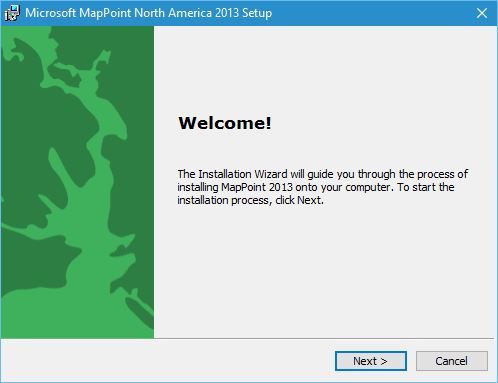
- Introduce tu Nombre y el Nombre de la compañía (opcional). Tras completar, pulsa Siguiente.
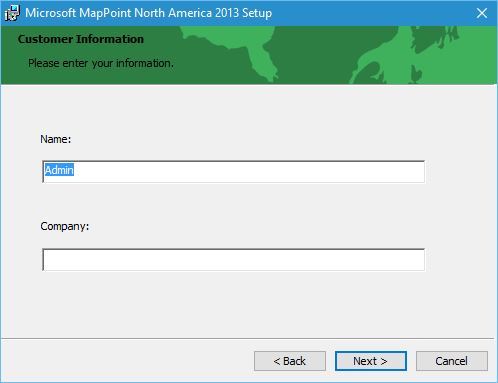
- Selecciona el directorio de instalación y pulsa Siguiente.
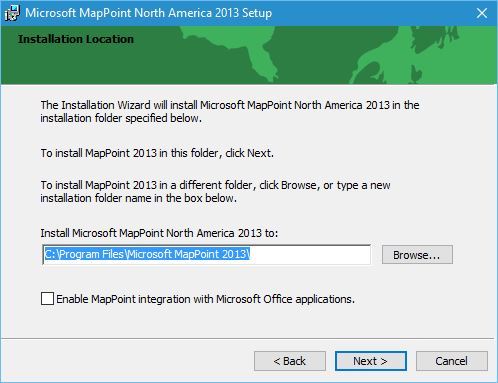
- Revisa el resumen de instalación y, si todo está correcto, pulsa Instalar para comenzar.
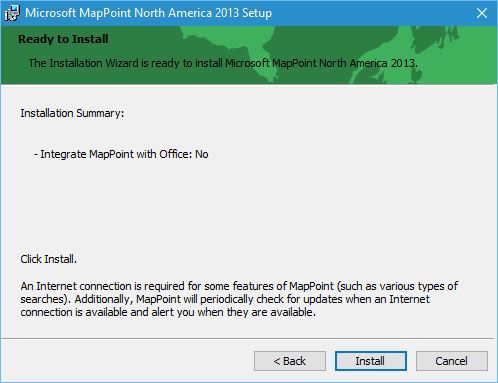
- Cuando la instalación termine, pulsa Finalizar.
Cómo iniciar MapPoint tras la instalación
- Haz doble clic en el acceso directo Microsoft MapPoint.
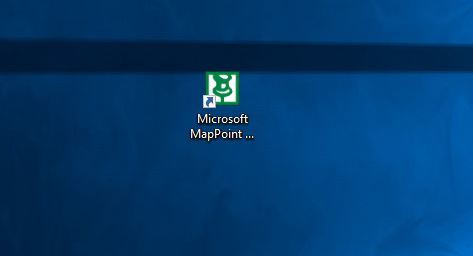
- Lee los términos de licencia y pulsa Acepto.
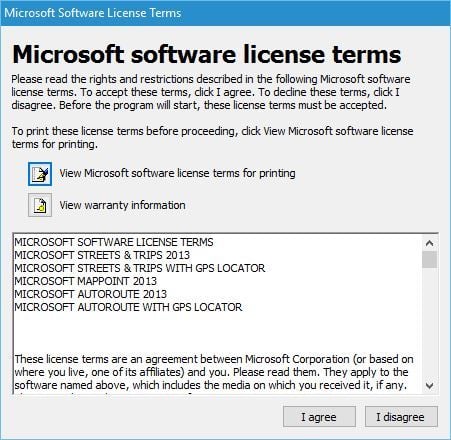
- Aparecerá la opción para activar MapPoint. Si dispones de una clave de producto, selecciona Activar ahora e introdúcela. Si no, podrás usar la versión de prueba de 14 días. Pulsa Siguiente.
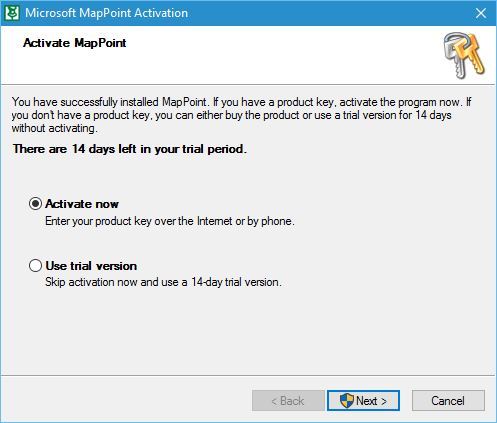
- La aplicación se iniciará y podrás usar sus funciones principales.
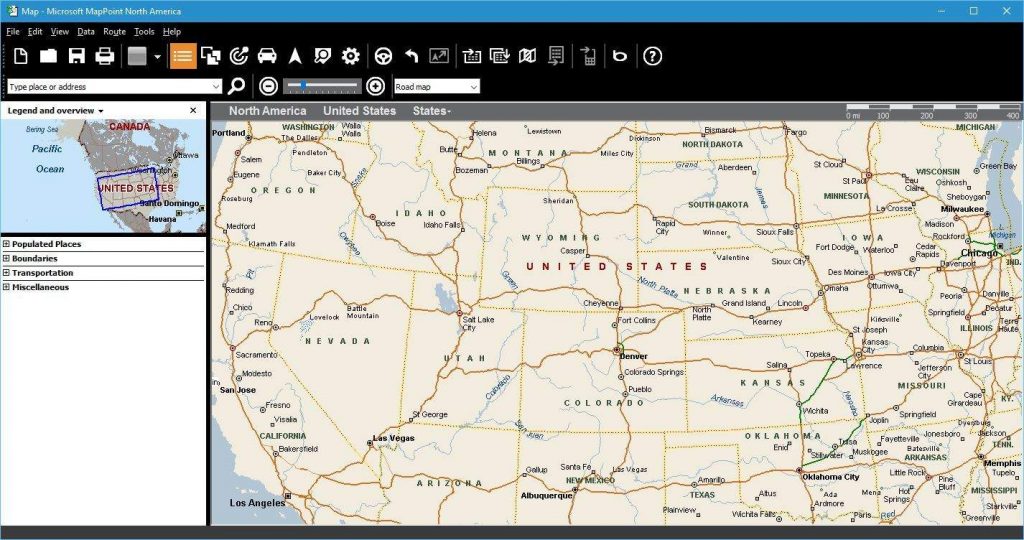
¿Con qué reemplazó Microsoft a MapPoint?
Microsoft dejó de mantener MapPoint en 2014. Sus funciones se migraron hacia servicios como Bing Maps y la aplicación Windows Maps. Para muchos usos modernos, las plataformas en la nube (Bing Maps, Google Maps Platform) o soluciones SIG de escritorio (QGIS, ArcGIS) ofrecen alternativas más seguras y actualizadas.
Alternativas recomendadas y cuándo elegir cada una
- Bing Maps / Windows Maps: buena integración con ecosistema Microsoft y funciones básicas de visualización.
- Google Maps / Google Maps para Windows: mapas actualizados y potentes APIs para desarrolladores.
- QGIS: SIG de código abierto para análisis avanzado y manejo de datos geoespaciales.
- ArcGIS: opción profesional con soporte comercial y capacidades avanzadas.
- OpenStreetMap + clientes: ideal para datos abiertos y proyectos sin dependencias comerciales.
Cuándo elegir MapPoint (si insistes): solo si necesitas un flujo de trabajo legado o compartir proyectos con usuarios que aún usan MapPoint. Para nuevos proyectos, prefiere soluciones mantenidas.
Riesgos, licencias y consideraciones legales
- Seguridad: ejecuta escaneos antivirus y valida firmas digitales cuando sea posible.
- Licencia: MapPoint es software con licencia. Usar claves pirateadas o versiones no autorizadas puede infringir leyes.
- Compatibilidad: características integradas con servicios externos pueden fallar por APIs obsoletas o certificados caducados.
- Privacidad: evita importar datos sensibles sin revisar políticas de privacidad y cumplimiento (GDPR) si trabajas con información personal.
Nota: si manejas datos personales, documenta flujos de tratamiento y aplica medidas de minimización.
Checklist de instalación y resolución de problemas
Antes de instalar
- Crear punto de restauración de Windows.
- Descargar desde una fuente verificada y guardar hash del archivo.
- Comprobar espacio en disco y privilegios de administrador.
Si la instalación falla
- Verifica antivirus o UAC que puedan bloquear la extracción/instalación.
- Ejecuta el instalador como Administrador (clic derecho → Ejecutar como administrador).
- Revisa el Visor de eventos de Windows para registros de instalación.
- Si faltan dependencias (por ejemplo, versiones de .NET), instala las exigidas por el instalador.
Si MapPoint no abre o muestra errores
- Prueba la compatibilidad con versiones anteriores desde las propiedades del ejecutable.
- Reinstala con una cuenta de administrador limpia.
- Busca actualizaciones de controladores gráficos si hay fallos en la renderización del mapa.
Matriz de compatibilidad y migración
| Plataforma / Versión | MapPoint 2013 | Notas de migración |
|---|---|---|
| Windows 7 (x86/x64) | Compatible | Soporte oficial finalizado; funcionaba de forma nativa. |
| Windows 8 / 8.1 | Generalmente compatible | Pruebas recomendadas en cada equipo. |
| Windows 10 | Compatible en la mayoría de casos | Ejecuta en modo compatibilidad si hay problemas. |
| Windows 11 | Pueden existir incompatibilidades | No hay garantía; prueba en entorno controlado. |
Migración: exporta proyectos y datos a formatos estándar (CSV, shapefile, KML) siempre que sea posible antes de dejar MapPoint.
Criterios de aceptación
- MapPoint se ejecuta sin errores críticos en la máquina objetivo.
- Mapas y datos se visualizan correctamente y las funciones básicas funcionan (búsqueda, geocodificación, trazado de rutas).
- No se detectan alertas de seguridad al analizar el instalador con antivirus reputado.
Mini-metodología para decidir si mantener MapPoint
- Inventario: lista de proyectos y dependencias que usan MapPoint.
- Riesgo: evalúa impacto, seguridad y cumplimiento.
- Coste/beneficio: estima esfuerzo para migrar vs seguir usando MapPoint.
- Plan: si decides migrar, selecciona una alternativa y define un roadmap de exportación/importación.
Resumen
MapPoint aún puede funcionar en Windows 10 si consigues el instalador, pero hacerlo conlleva riesgos de seguridad y compatibilidad. Para usos nuevos, elige soluciones mantenidas como Bing Maps, Google Maps o SIGs modernos. Si necesitas instalar MapPoint 2013, sigue la guía paso a paso, realiza copias de seguridad y ejecuta todas las comprobaciones de seguridad.
Importante: siempre prioriza software con soporte activo cuando trabajes con datos críticos o equipos de producción.
Resumen rápido de acciones recomendadas:
- Prueba alternativas antes de instalar MapPoint.
- Si instalas, crea un punto de restauración y analiza el instalador.
- Exporta datos a formatos abiertos para facilitar migraciones futuras.
Materiales similares

Podman en Debian 11: instalación y uso
Apt-pinning en Debian: guía práctica

OptiScaler: inyectar FSR 4 en casi cualquier juego
Dansguardian + Squid NTLM en Debian Etch

Arreglar error de instalación Android en SD
